edge浏览器启用屏幕截图按钮的方法
时间:2023-09-25 13:42:24作者:极光下载站人气:159
相信大家对edge浏览器是不陌生的了,在该浏览器中可以进行各种网站的登录以及网页的浏览,平时需要进行登录工作网站的时候,使用edge浏览器是可以快速的登录的,在该浏览器中有提供自带的屏幕截图工具的,当你需要进行截图操作的时候,那么就可以通过该截图工具进行快速的截图,但是一些小伙伴不知道该浏览器自带的截图工具的快捷键,那么我们就可以将屏幕截图功能按钮显示在工具栏中,那么尽管你不知道截图快捷键,那么在工具栏点击屏幕截图按钮即可操作,下方是关于如何使用edge浏览器开启屏幕截图按钮的具体操作方法,如果你需要的情况下可以看看方法教程。
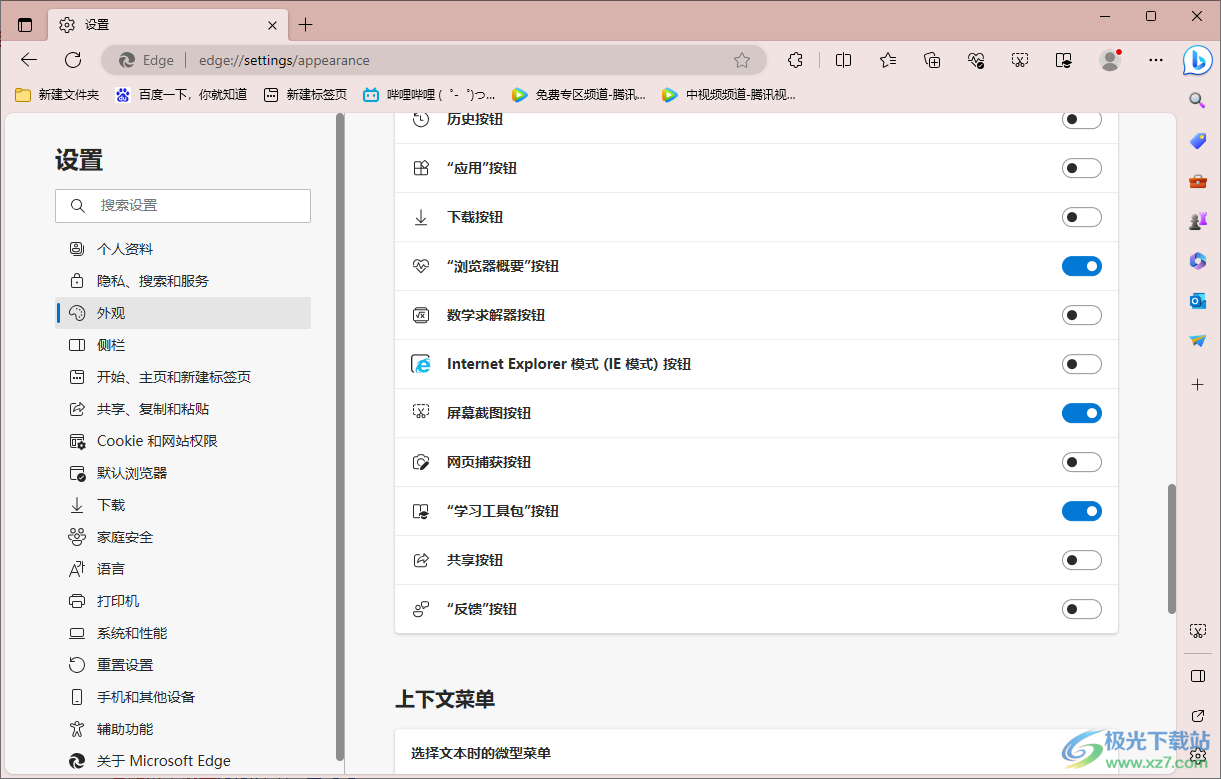
方法步骤
1.首先你可以进入到edge浏览器中,将页面右上角的【三个点】图标单击打开。

2.随后即可弹出一个菜单选项,将其中显示出来的【设置】选项点击进入。

3.当我们来到设置页面中之后,在页面的左侧位置将【外观】选项卡进行点击,然后在页面的右侧窗口中需要进行滚动页面。

4.滚动页面找到【屏幕截图按钮】,在该按钮的右侧位置看到开关按钮是关闭的,如图所示。

5.那么我们将开关按钮点击开启,那么在页面的右上角的位置即可弹出一个截图的按钮,你可以点击该按钮进行截图操作。
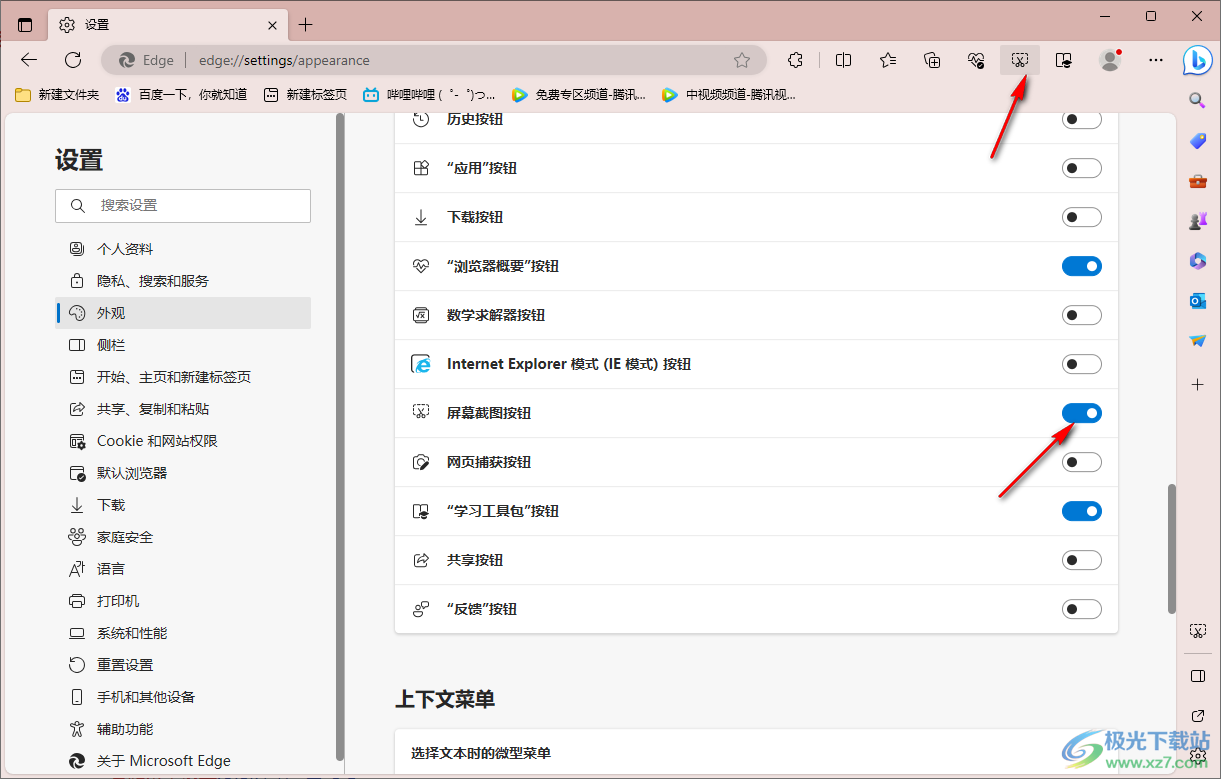
以上就是关于如何使用edge浏览器开启屏幕截图按钮的具体操作方法,如果你需要使用到edge浏览器的截图工具,如果不知道快捷键,那么可以将屏幕截图工具按钮图标点击显示出来,以后需要再使用该截图功能的时候,可以直接点击该按钮进行截图,感兴趣的话可以操作试试。

大小:324 MB版本:v127.0.2651.86环境:WinAll
- 进入下载
相关推荐
相关下载
热门阅览
- 1百度网盘分享密码暴力破解方法,怎么破解百度网盘加密链接
- 2keyshot6破解安装步骤-keyshot6破解安装教程
- 3apktool手机版使用教程-apktool使用方法
- 4mac版steam怎么设置中文 steam mac版设置中文教程
- 5抖音推荐怎么设置页面?抖音推荐界面重新设置教程
- 6电脑怎么开启VT 如何开启VT的详细教程!
- 7掌上英雄联盟怎么注销账号?掌上英雄联盟怎么退出登录
- 8rar文件怎么打开?如何打开rar格式文件
- 9掌上wegame怎么查别人战绩?掌上wegame怎么看别人英雄联盟战绩
- 10qq邮箱格式怎么写?qq邮箱格式是什么样的以及注册英文邮箱的方法
- 11怎么安装会声会影x7?会声会影x7安装教程
- 12Word文档中轻松实现两行对齐?word文档两行文字怎么对齐?
网友评论